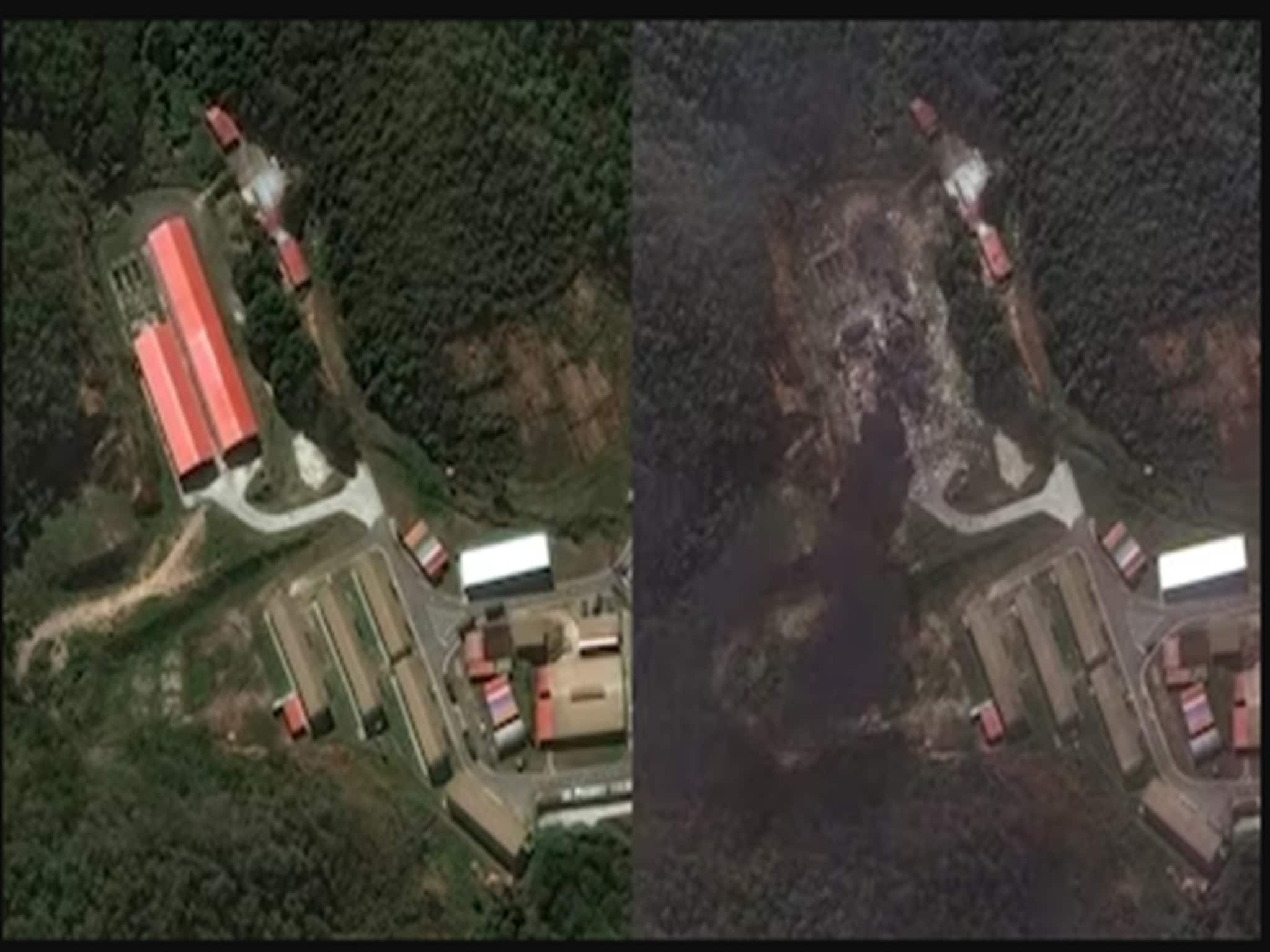উইন্ডোজ সাড়া দিচ্ছে না বা কাজ করছে না? জেনে নিন কয়েকটি সহজ সমাধান
- Written by:Trending Desk
- trending desk
- Published by:Suman Majumder
Last Updated:
Windows: যদি কারও পার্সোনাল কমপিউটার কাজ না করে বা বন্ধ হয়ে যায়, তাহলে এটি পুনরায় চালু করতে কয়েকটি উপায় অবলম্বন করা যেতে পারে।
কলকাতা : পুরনো এবং নতুন উভয় উইন্ডোজ-চালিত পিসি বা ল্যাপটপগুলিই মাঝে মধ্যে প্রতিক্রিয়াহীন হয়ে যায় বা বন্ধ হয়ে যায়। কখনও কখনও, এটি অনেক বছর ব্যবহারজনিত হার্ডওয়্যার লোড পরিচালনা করতে না পারা বা উইন্ডোজ সঠিকভাবে কাজ না করার কারণে হতে পারে।
যদি কারও পার্সোনাল কমপিউটার কাজ না করে বা বন্ধ হয়ে যায়, তাহলে এটি পুনরায় চালু করতে কয়েকটি উপায় অবলম্বন করা যেতে পারে। এক নজরে দেখে নেওয়া যাক সেই সব সহজ সমাধান।
কিছুক্ষণ অপেক্ষা –
advertisement
কেউ যদি সিস্টেমে এমন কিছু কাজ করেন, যার জন্য প্রচুর প্রসেসিং পাওয়ার প্রয়োজন হয় অথবা ভিডিও সম্পাদনা করা বা বেঞ্চমার্ক চালানোর মতো প্রচুর RAM খরচ করে, তাহলে সেই পি.সি. কিছুক্ষণের জন্য থেমে যেতে পারে বা প্রতিক্রিয়াহীন হয়ে যেতে পারে।
advertisement
আরও পড়ুন- মেসির বিয়ে ভাঙছে? জড়িয়েছেন পরকীয়ায়! কে সেই সুন্দরী মেয়ে? কী করেন?
যদিও এটি মনে হতে পারে যে সেই পি.সি. পুনরায় চালু হবে না। কিন্তু, কয়েক সেকেন্ড বা মিনিট অপেক্ষা করলে এই ধরনের সমস্যার সমাধান হয়ে যেতে পারে।
প্রতিক্রিয়াহীন অ্যাপ বন্ধ –
কখনও কখনও, একটি অ্যাপ কাজ করা বন্ধ করে দিতে পারে এবং পুরো সিস্টেমকে থামিয়ে দিতে পারে। কেউ যদি এমন পরিস্থিতিতে পড়েন, তাহলে উইন্ডোজ টাস্ক ম্যানেজার আনতে একসঙ্গে ‘Ctrl+Shift+Esc’ বাটনে ক্লিক করতে হবে।
advertisement
‘Processes’ ট্যাবের অধীনে কোন অ্যাপগুলি সাড়া দিচ্ছে না তা পরীক্ষা করা যেতে পারে এবং সেগুলি বন্ধ করা যেতে পারে। একটি প্রতিক্রিয়াহীন অ্যাপ বন্ধ করতে, সেই অ্যাপে রাইট ক্লিক করতে হবে এবং ‘End Task’-এ ক্লিক করতে হবে।
এটি করার ফলে হঠাৎ নিজেদের পি.সি. আবার কাজ করতে পারে। কিন্তু, যদি তা না হয়, কয়েক সেকেন্ডের জন্য অপেক্ষা করতে হবে।
advertisement
প্রতিক্রিয়াহীন ব্রাউজার ট্যাব বন্ধ –
কেউ যদি মাইক্রোসফট এজ, ক্রোম বা ফায়ারফক্স ব্যবহার করেন এবং একটি নির্দিষ্ট ওয়েব পৃষ্ঠা পুরো ব্রাউজারটিকে প্রতিক্রিয়াহীন করে তোলে, তাহলে ব্রাউজারের টাস্ক ম্যানেজার আনতে ‘Shift+Esc’ শর্টকাট ব্যবহার করতে হবে।
আরও পড়ুন- বাড়ার বদলে কমেছে বেতন, ৫৫ লক্ষতে খেলেছেন IPL,কম রান করা ক্রিকেটারের আয় ১৪ কোটি
ব্রাউজারের টাস্ক ম্যানেজার আটকে থাকা পৃষ্ঠাগুলিকে দ্রুত বন্ধ করতে দেয় এবং প্রচুর CPU বা RAM ব্যবহার করে অ্যাপটিকে প্রতিক্রিয়াহীন করে তোলে। এর ফলে যে ট্যাবটি খোঁজা হচ্ছে তা খুঁজে পেলে ‘End process’-এ ক্লিক করতে হবে এবং কিছুক্ষণ পরে ব্রাউজারটি পুনরুদ্ধার হবে।
advertisement
ত্রুটির জন্য RAM পরীক্ষা –
স্টোরেজ ডিভাইসগুলি ব্যর্থ হওয়া ছাড়াও, কখনও কখনও পি.সি. অপ্রতিক্রিয়াশীল হয়ে যাওয়ার বা সম্পূর্ণরূপে বন্ধ হয়ে যাওয়ার কারণে RAM খারাপ হতে পারে।
নিজেদের সিস্টেমের RAM ত্রুটিপূর্ণ কি না তা পরীক্ষা করতে, Start মেনু ওপেন করতে হবে এবং ‘Windows Memory Diagnostic Tool’ সার্চ করতে হবে। অ্যাপটি কম্পিউটার রিস্টার্ট করবে এবং যে কোনও সমস্যার জন্য তখনই RAM পরীক্ষা করা শুরু করবে।
advertisement
যদি এটি কিছু খুঁজে পায়, তাহলে অবিলম্বে একটি নোটিফিকেশন পাওয়া যাবে। পি.সি.তে ত্রুটিপূর্ণ RAM থাকলে তা বদলাতে হবে।
ব্যর্থ স্টোরেজ পরীক্ষা –
সিস্টেমের হার্ড ডিস্ক এবং সলিড স্টেট ড্রাইভ, যা পি.সি.তে তথ্য সংরক্ষণের জন্য দায়ী তা বেশ সংবেদনশীল, যদিও তাদের মেয়াদ বেশ কয়েক বছর থাকে। একটি ব্যর্থ ড্রাইভ প্রায়শই পি.সি.কে প্রতিক্রিয়াহীন করতে পারে বা অকার্যকর করে তুলতে পারে।
advertisement
একটি ব্যর্থ হার্ড ড্রাইভ পরীক্ষা করতে, উইন্ডোজ এক্সপ্লোরার থেকে ‘This PC’ ওপেন করতে হবে এবং উইন্ডোজ ইনস্টল করা ড্রাইভে রাইট ক্লিক করতে হবে। এরপর ‘Properties’-এ ক্লিক করে ‘Tools’ ট্যাবে যেতে হবে।
এখানে ‘Error checking’ সেকশনের অধীনে একটি ‘Check’ বাটন পাওয়া যাবে এবং ‘Scan Drive’ নামে একটি বিকল্প দেখতে পাওয়া যাবে, যেটিতে ক্লিক করলে ত্রুটির জন্য ড্রাইভটি পরীক্ষা করা শুরু হবে।
একটি ম্যালওয়্যার স্ক্যান সঞ্চালন –
মূলত এটি অসম্ভাব্য যে ম্যালওয়্যার পি.সি.কে বন্ধ করতে পারে বা প্রতিক্রিয়াশীল হয়ে উঠতে পারে। তাই একটি ম্যালওয়্যার স্ক্যান সিস্টেমের ক্ষতি করবে না।
যে কোনও ভাইরাসের জন্য কম্পিউটার স্ক্যান করতে, ‘Start Menu’ ওপেন করে ‘Windows Security’ সার্চ করতে হবে এবং ‘Virus and threat protection’ ট্যাবে যেতে হবে। এখানে একটি ম্যালওয়্যার স্ক্যান শুরু করা যাবে।
পি.সি. রিবুট –
কেউ যদি উল্লেখিত সমাধানগুলির চেষ্টা করেন এবং তাতেও মেশিন সাড়া না দেয়, তবে এটি ঠিক করার একমাত্র উপায় মেশিনটি পুনরায় চালু করা। এটি করার জন্য নিজেদের ল্যাপটপ বা ডেস্কটপের পাওয়ার বাটন টিপতে হবে, যতক্ষণ না এটি বন্ধ হয়ে যায়। তারপরে এটি চালু করতে আবার টিপতে হবে।
যদি কেউ গুরুত্বপূর্ণ কিছুতে কাজ করেন তাহলে কোন অ্যাপ ব্যবহার করা হচ্ছে, তার উপর নির্ভর করবে সেই ফাইলটি পুনরুদ্ধার করা সম্ভব কি না। কিছু Microsoft অ্যাপ যেমন Word, Excel, PowerPoint কাজ করার সময় স্বয়ংক্রিয়ভাবে ফাইলগুলি সংরক্ষণ করে এবং অ্যাপটি ক্র্যাশ হয়ে গেলে ব্যবহারকারীরা পরবর্তী সময়ে অ্যাপটি ওপেন করার সময় ফাইলটি পুনরুদ্ধার করার বিকল্প দেয়।
কিছুই কাজ না করলে কী করা উচিত –
যদি উপরে উল্লিখিত সমাধানগুলির কোনওটিই কারও জন্য কাজ না করে, তাহলে সেই সমস্যাটি আরও জটিল হতে পারে। তাই শেষ অবলম্বন হিসাবে উইন্ডোজ পুনরায় ইনস্টল করার চেষ্টা করা যেতে পারে। যদি তাতেও কাজ না হয়, বিশেষজ্ঞদের সঙ্গে যোগাযোগ করার চেষ্টা করা উচিত।
আরও খবর পড়তে ফলো করুন
https://whatsapp.com/channel/0029VaA776LIN9is56YiLj3F
দেশের সব লেটেস্ট খবর ( National News in Bengali ) এবং বিদেশের সব খবর ( World News in Bengali ) পান নিউজ 18 বাংলায় ৷ দেখুন ব্রেকিং নিউজ এবং টপ হেডলাইন নিউজ 18 বাংলার লাইভ টিভিতে ৷ ডাউনলোড করুন নিউজ 18 বাংলার অ্যাপ অ্যান্ড্রয়েড এবং আইওএস-এ ৷ News18 Bangla-কে গুগলে ফলো করতে ক্লিক করুন এখানে ৷
Location :
Kolkata,Kolkata,West Bengal
First Published :
Nov 28, 2023 6:49 PM IST